U盘启动盘如何重装惠普笔记本win8系统
U盘启动盘怎么重装惠普笔记本win8系统?对于这款外观低调奢华,性能强劲,颜值与内涵兼具的笔记本来说,U盘重装win8系统还真是一个问题。不用担心,今天小编带你来学习一下如何用启动盘重装win8系统。

▲准备工具:
U盘启动盘
一台正常联网的电脑
▲具体步骤:
1.将原先制作好的u盘启动盘插入电脑的usb接口后重启电脑(启动盘的制作过程可以在小熊官网上进行查看)。因为该笔记本是惠普品牌的,所以我们在开机界面时按启动快捷键“F9”,不知道自己电脑的快捷键的小伙伴们可以通过小熊“制作启动盘”模式下的“快捷键大全”进行查看;
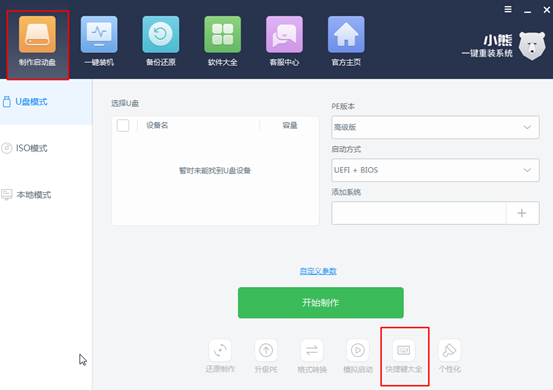
在开机界面出现后长按快捷键,使用键盘上的上下键选择有“usb”标志的选项进入;
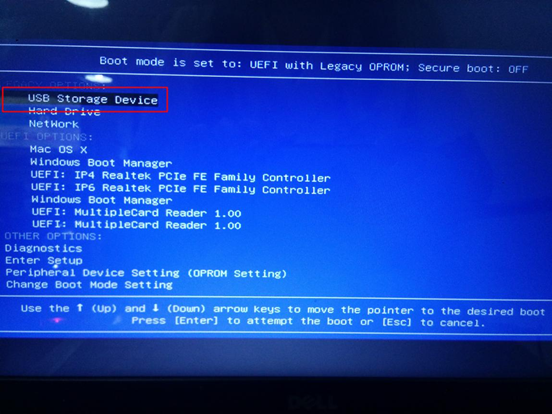
2.进入小熊PE菜单选择项。一般我们选择第二个兼容性更强的“Windows PE/RamOS(新机型)”模式进入。
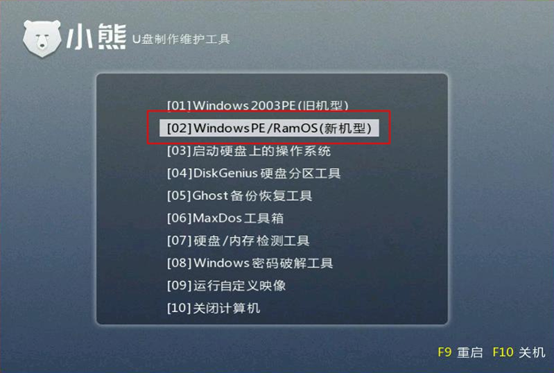
3.此时进入小熊PE系统。在自动弹出的小熊PE装机工具中,小熊会检测出U盘内的系统文件,选中文件后点击“安装系统”;
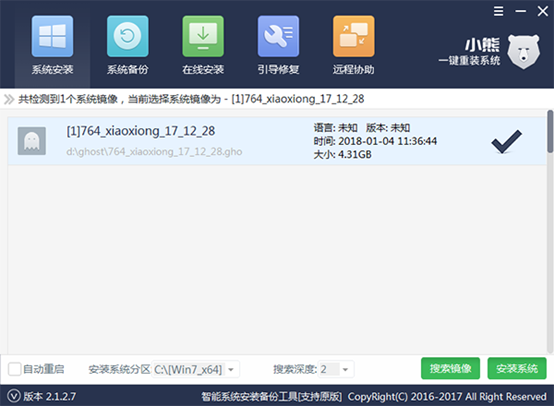
4.等待系统安装。这时会进入系统安装的状态,只需要等待一段时间即可。
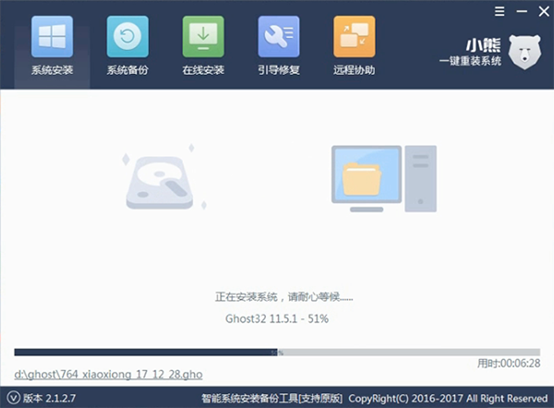
5.经过一段时间的等待后,系统安装成功。这时候会提示重启电脑,小伙伴们千万要记得先拔掉U盘,光盘等一切外界设备后,然后再重启电脑。此时电脑会进行系统的安装部署,等待安装部署完成后会进入全新的win8系统了。
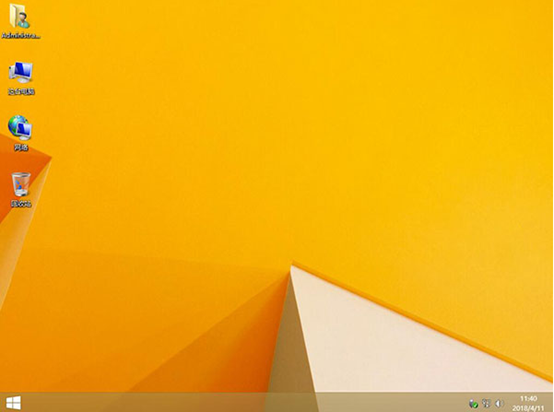
以上就是本次小编为大家带来的启动盘重装惠普笔记本win8系统的图文教程了,看完全部教程的你学会了吗?
Win10教程查看更多

2021-10-08查看详情

2021-10-05查看详情

2021-10-05查看详情

2021-09-24查看详情

重装系统教程查看更多

win10电脑系统应该如何进行快速安装?我们怎么快速重装系统win10?大家都知道重装系统的方法有很多种,但是要说最简单的一种,无疑是一键重装了。就算你是电脑新手,完全可以靠自己重装,毫无压力。下面,小编将带大家来看看win10电脑系统应该如何进行快速安装吧。
联想拯救者Y9000X 2TB搭载Intel Core i7-9750H(2.6GHz/L3 12M)处理器,配置32GB DDR4和2TB SSD,笔记本无光驱。一般我们可以用光盘重装系统,那么对于没有光驱的笔记本该如何进行重装系统呢?下面为大家介绍联想拯救者Y9000X 2TB如何一键重装win8系统。
神舟战神K670C-G4A1是一款15.6英寸的高清大屏笔记本,这款笔记本标配了Intel Pentium G5420处理器,还有512GB SSD以及NVIDIA GeForce MX250独立显卡,电脑运行速度非常快,非常适合用来影音与娱乐。那这款神舟战神K670C-G4A1笔记本如何重装win8系统大家有了解过吗,今天小编跟大家分享神舟战神K670C-G4A1如何一键重装win8系统。
雷神911(Intel第八代)如何一键重装win8系统?小熊一键重装系统软件特别适合小白用户,帮助没有电脑基础的用户成功重装系统。那么现在小编就跟大家分享一篇使用小熊一键重装系统软件装系统的教程,以雷神911(Intel第八代)笔记本如何一键重装win8系统为例。
